Trong tất cả những điều mà loa Alexa có khả năng, một số ứng dụng quan trọng nhất của nó là những thứ đơn giản, như báo thức và hẹn giờ. Các tính năng này đã có sẵn từ ngày đầu tiên và, đối với hầu hết các phần, vẫn không thay đổi. Đó là, cho đến đầu tháng sáu.
Cuối cùng, Amazon đã thêm lời nhắc. Và nó cũng cập nhật tính năng hẹn giờ với khả năng đặt tên cho bộ định thời, vì vậy bạn có thể dễ dàng quản lý nhiều bộ định thời cùng một lúc.
Đây là cách quản lý và sử dụng nhiều bộ định thời, được đặt tên với Alexa.
Cách tạo bộ định thời Alexa có tên

Việc sử dụng cơ bản bộ hẹn giờ trên loa Alexa rất đơn giản, chỉ cần nói với Alexa để bắt đầu hẹn giờ theo một trong nhiều cách:
- "Alexa, hẹn giờ."
- "Alexa, tạo một bộ đếm thời gian mới."
- "Alexa, đặt hẹn giờ."
Nếu bạn không nói với Alexa thời gian nên là bao lâu, nó sẽ hỏi. Để tăng tốc quá trình, bạn có thể gộp thời gian bằng lệnh.
- "Alexa, đặt hẹn giờ trong 5 phút."
- "Alexa, hẹn giờ, 20 phút."
Trước bản cập nhật mới nhất, bạn có thể tạo và quản lý nhiều bộ định thời bằng cách lặp lại các lệnh đó với các thời điểm khác nhau, nhưng không thể đặt tên cho chúng. Khi hẹn giờ tắt, bạn phải nhớ xem nó có nghĩa là giặt ủi hay ăn tối.
Giờ đây, bạn có thể đặt tên cho bộ tính giờ của mình để dễ kiểm tra và quản lý hơn. Nói điều gì đó như, "Alexa, tạo một bộ đếm thời gian pizza trong 25 phút" hoặc "Alexa, bộ đếm thời gian cà phê, 5 phút." Với các bộ định thời được đặt tên, bạn không cần phải nhớ cái nào là cái nào và chúng đã chạy bao lâu - bạn có thể hỏi thời gian còn lại của tên là bao nhiêu và khi hết giờ, Alexa sẽ cho bạn biết cái nào nó là.
Để tiếp tục quản lý bộ hẹn giờ của bạn, bạn có thể nói những điều như:
- "Alexa, đồng hồ bấm giờ."
- "Alexa, thời gian còn lại của tôi là bao nhiêu?"
- "Alexa, hẹn giờ pizza bao lâu?"
- "Alexa, bộ tính giờ của tôi là gì?"
- "Alexa, hủy bộ hẹn giờ cà phê."
- "Alexa, hủy bộ hẹn giờ 25 phút."
Bạn cũng có thể quản lý bộ hẹn giờ theo cách thủ công thông qua ứng dụng Alexa trên iOS và Android:
- Mở ứng dụng Alexa.
- Nhấn vào nút hamburger ở góc trên cùng bên trái để mở rộng menu và chọn Cảnh báo & Báo động .
- Nhấn vào tab Hẹn giờ .
- Nhấn để chọn một trong các bộ định thời hoạt động.
- Nhấn Tạm dừng hoặc Hủy .
Giống như lời nhắc và báo thức, bộ hẹn giờ là thiết bị cụ thể. Vì vậy, bất kỳ loa Alexa nào bạn quyết định tạo bộ hẹn giờ là thiết bị sẽ phát ra âm thanh khi bộ hẹn giờ kết thúc.
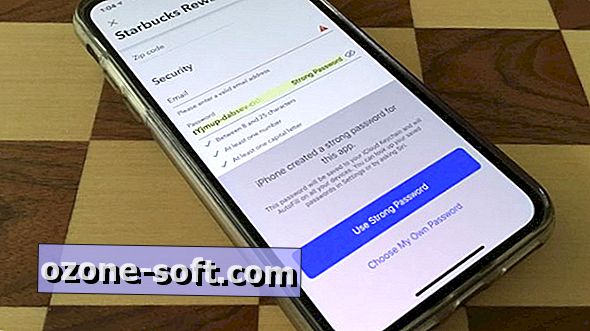

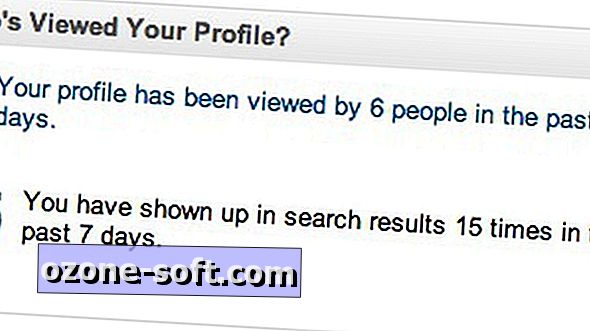










Để LạI Bình LuậN CủA BạN